WordPressユーザーのブロガーさん、たとえばこんなとき、「公開前の下書き記事を共有したい」と思ったことはありませんか?
- ブログ記事の執筆依頼を受けた時とき
- 自分以外の第三者が関係する内容を記事に書くとき
- 内容に自信がなく、公開前に誰かに見てもらいたいとき
公開前の下書き記事をパスワード等の入力なしで、誰かと共有できるプラグイン「Public Post Preview」をご紹介します♪
下書き記事を共有できるプラグイン「Public Post Preview」
WordPressには、公開前の下書き記事を誰かに共有する機能がありません。
普段自分のブログを更新するにあたっては必要ない機能ですが、例えば記事の執筆を誰かに依頼された時など、公開前に自分以外の人へ確認をお願いする場面もあるかと思います。
公開後に誤りが発見されたり、先方の意図に反するような掲載になっていたら、トラブルの元になりますからね。
スクリーンショット等で提出するという手もありますが、あまりスマートじゃありません。
そもそも見るデバイスによって表示のされ方が変わる場合もあるのに、スクリーンショットだとそういったことが確認できませんから。
そのため実際の記事を見ていただくのが一番確実だし、「こんなつもりじゃなかった」というトラブルも回避できる方法です。
そんなときに使えるのが「Public Post Preview」というプラグイン。
「Public Post Preview」を有効化するだけで、複雑な操作は一切しなくて大丈夫。
簡単に下書き状態の記事を他の人に共有できる、とても便利なプラグインです。
インストールしてみよう
Public Post Preview は公式プラグインなので、管理画面から追加ができます。
「プラグイン」>「新規追加」で「Public Post Preview」を検索しましょう。
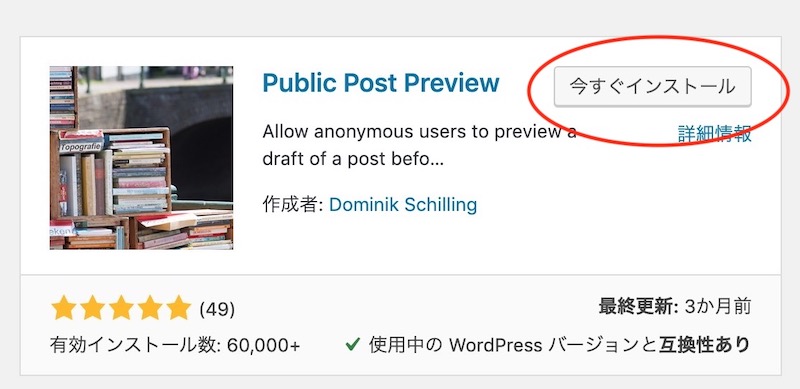
「今すぐインストール」をクリックしてインストールします。
インストールが終わったら、忘れないように「有効化」しておきましょう。
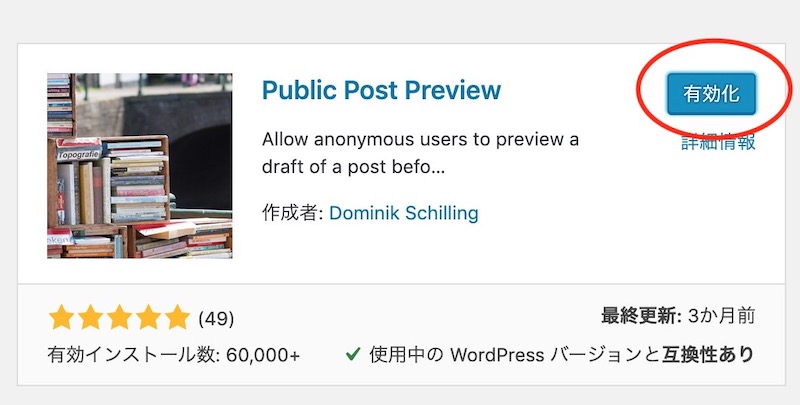
これでもう準備はおしまいです。特に難しい設定などは必要ありません。
公開前に共有してみよう
それでは早速、公開前に共有してみましょう。
「新規追加」からいつもどおり、記事を書きます。書き終えたら、「下書きとして保存」を押して保存します。
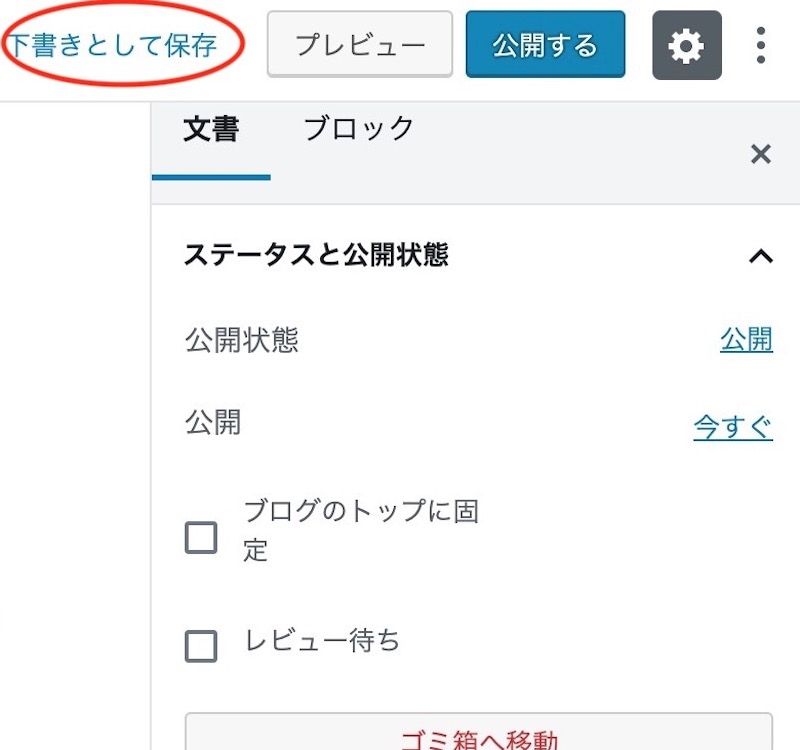
すると、画面右の「ステータスと公開状態」のところに、チェックボックスが増えていることを確認できます。
この「Enable public preview」にチェックを入れると、それだけで他の人と共有できるURLが生成されます。
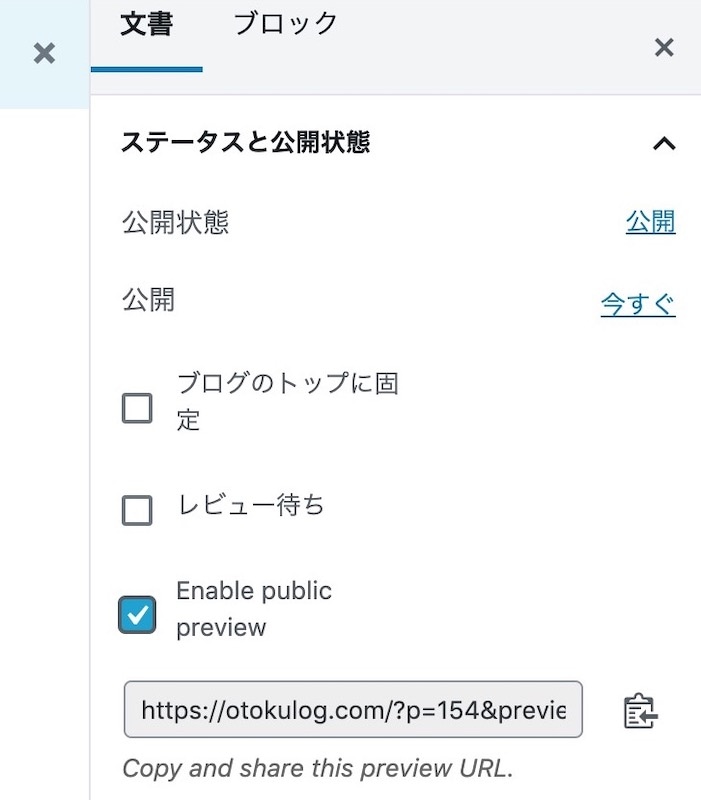
このURLを共有したい人へ送れば、公開前に個別に確認していただくことができるんです。
投稿一覧画面にも、「下書き」と一緒に「外部確認」という状態が追加されています。
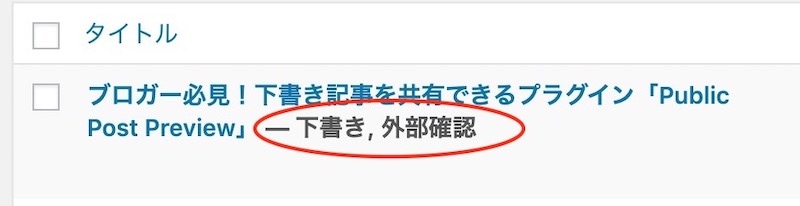
期限は48時間!
URLが生成されてから、そのURLで記事を確認できるのは48時間です。
48時間が過ぎるとURLは無効になってしまうので、再度外部確認を行いたい場合は再びチェックを入れ直してURLを生成する必要があります。
また、「48時間より早く確認してもらった」等で外部確認を無効にしたい場合は、チェックボックスをオフにすればOKです。
まとめ
Public Post Preview は、特別難しい操作は必要ありません。
プラグインを有効化すれば自動的に投稿画面内に項目が増え、チェックのオンオフだけでURLが生成されるので、とてもわかりやすくて便利なプラグインです。
公式プラグインであり、定期的にアップデートもされているので、安心して使うこともできますよ。
クライアント等に記事の外部確認をしてもらう必要があるメディア運営者さん、公開前に一部の人にだけ共有したいブロガーさん、ぜひ一度お試しくださいね♪

